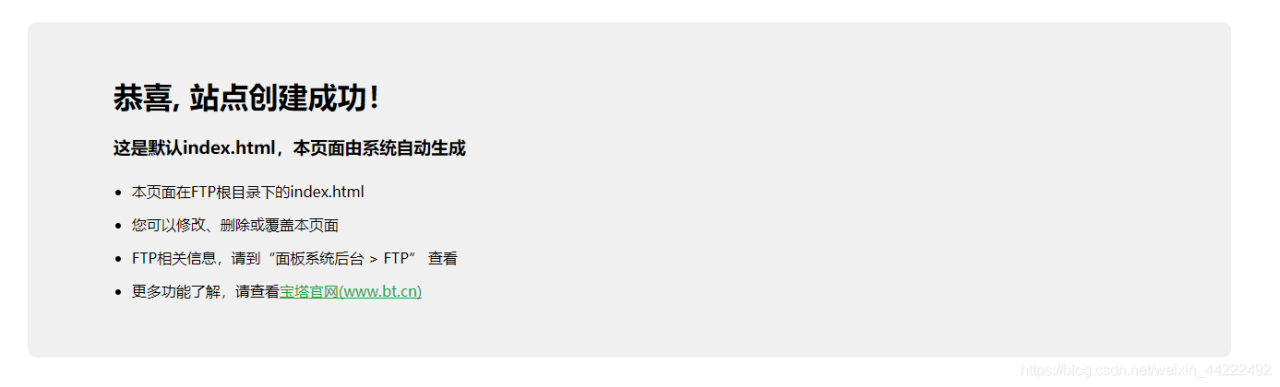为什么使用宝塔面板?
新手建站最大的痛苦就是不好入门,代码太多,无法轻松管理。
在这里,我们介绍一种简单好用的免费服务器运维面板——宝塔面板。使用宝塔面板,可以在可视界面中为服务器安装应用、同步文件、定期执行代码、管理服务,非常方便。
宝塔面板的安装
1. 安装Xshell(用自带终端可略过此步骤)
2. 使用Xshell(阿里云或腾讯云自带管理终端)连接到云服务器
- No. 1. 进入云服务器管理控制台
- No. 2. 选择进入云服务器ECS

- No. 3. 进入实例列表
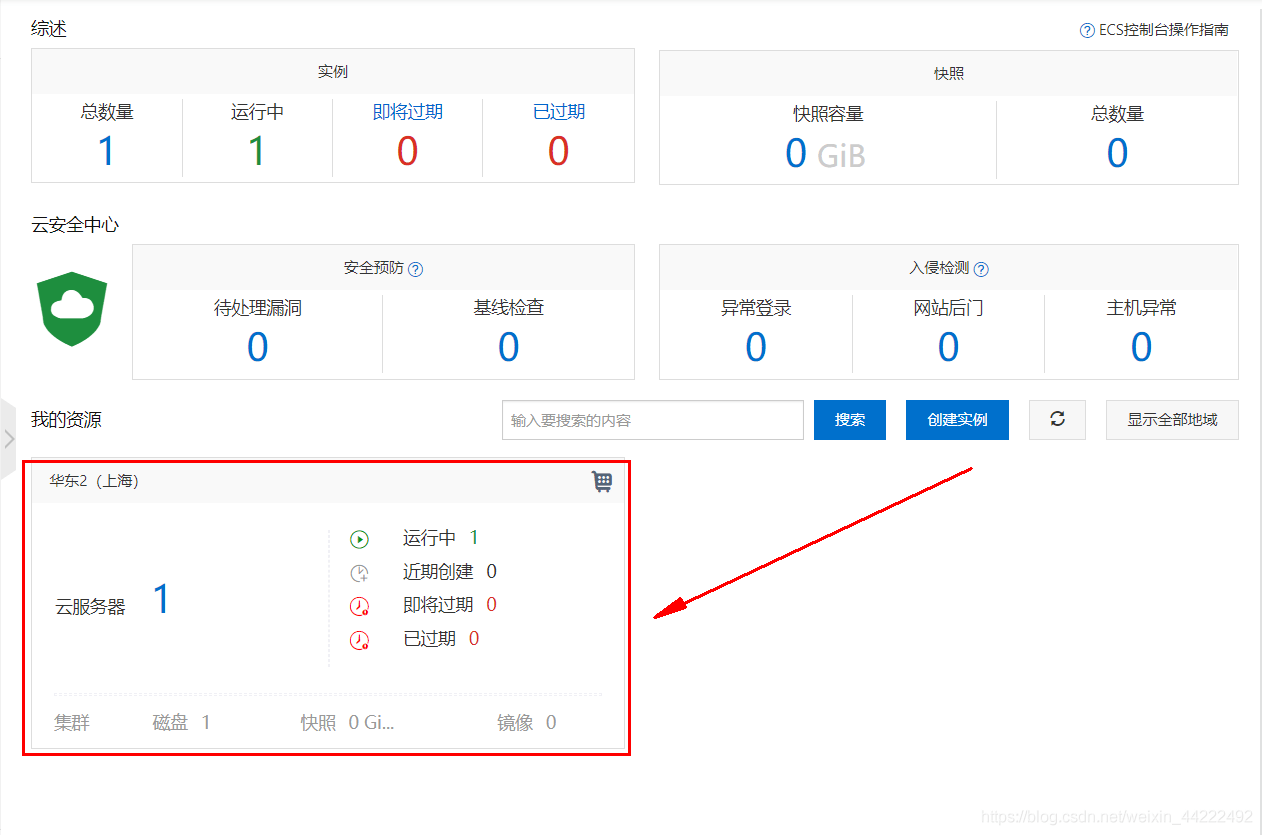

- No. 4. 点击远程连接,输入连接密码,进入管理终端
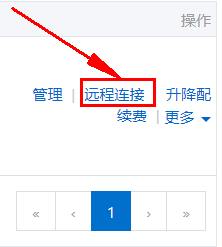
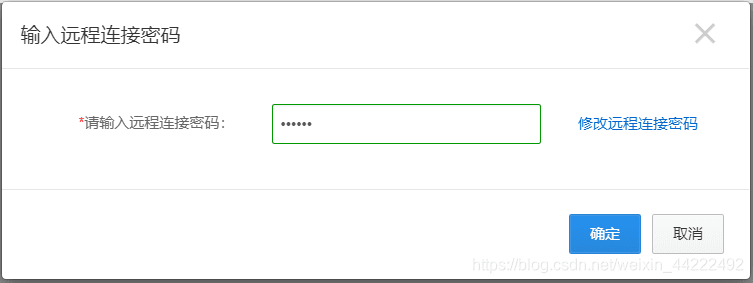
- No. 5. 输入ESC实例的用户名和密码,连接到云服务器
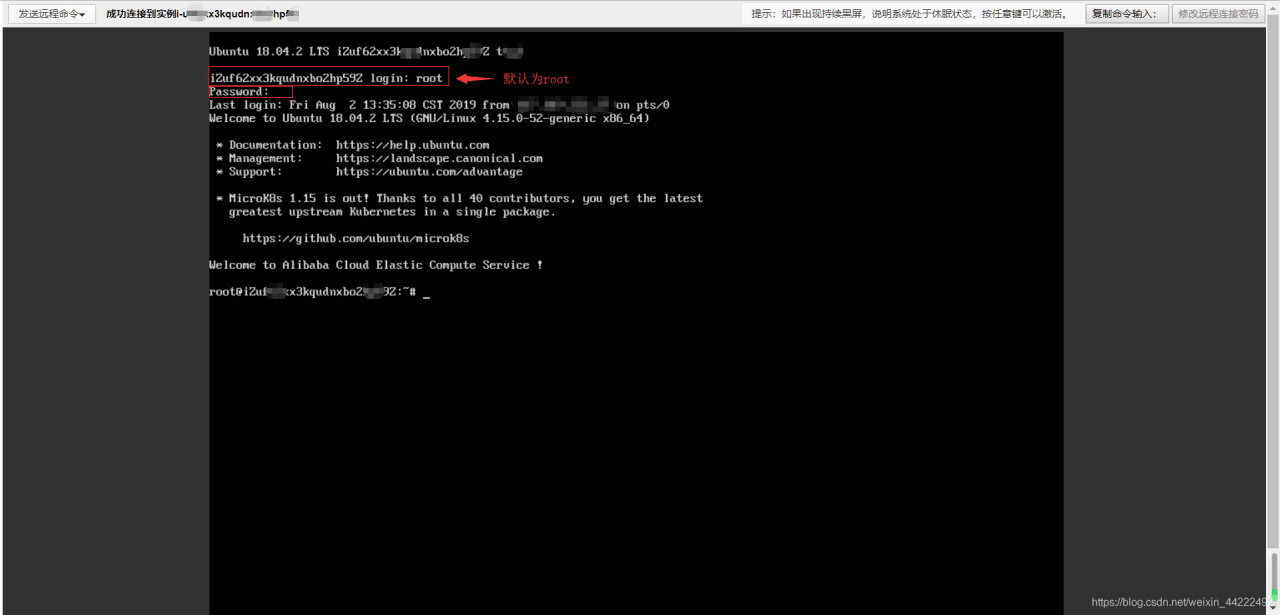
(方法2)Xshell连接到云服务器
- No. 1. 打开Xshell,点击新建会话
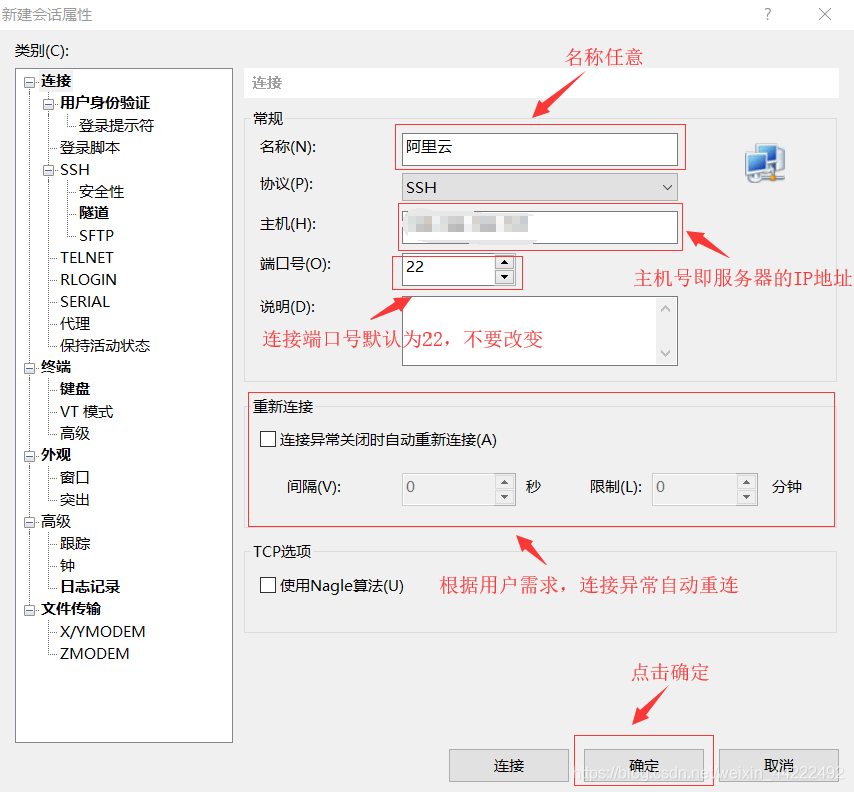
- No. 2. 双击创建好了的会话,输入ESC实例的用户名和密码,连接到云服务器
(1)双击会话
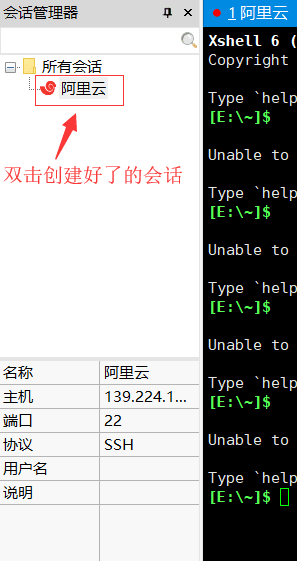
(2)一次性接受密钥
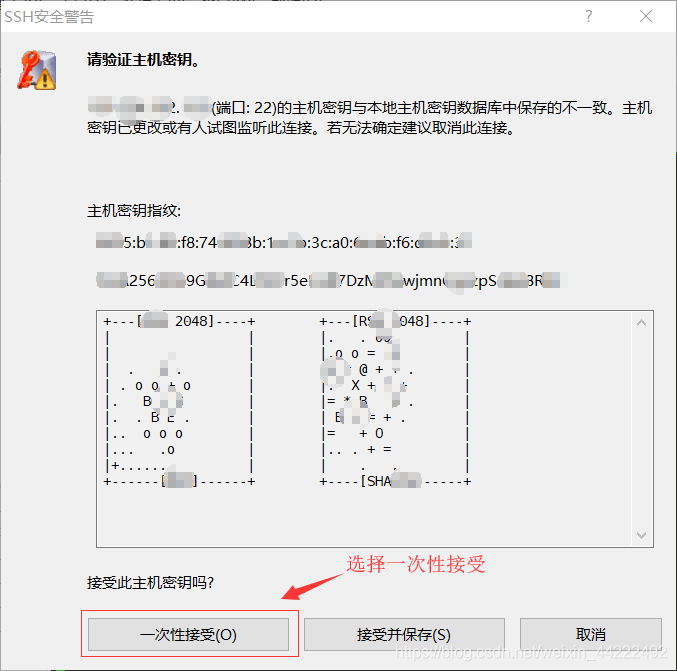
(3)输入用户名
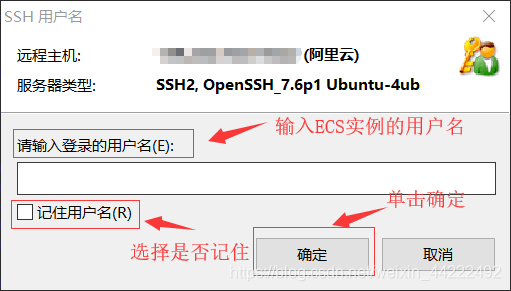
(4)输入密码
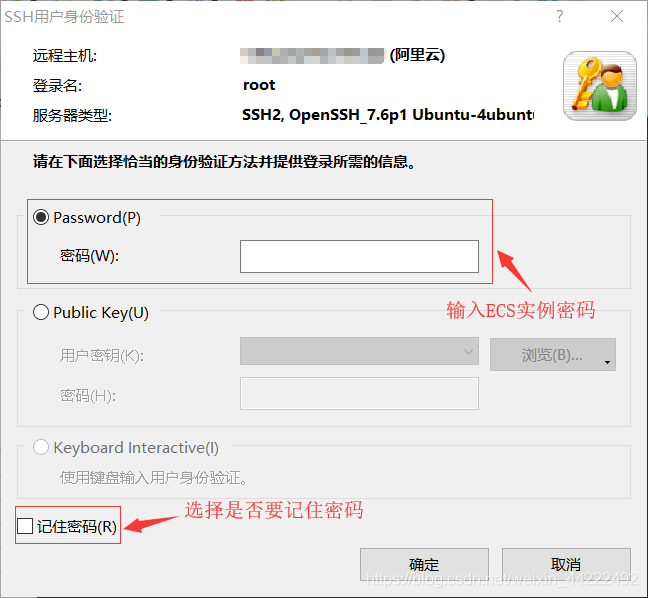
(5)成功连接到云服务器
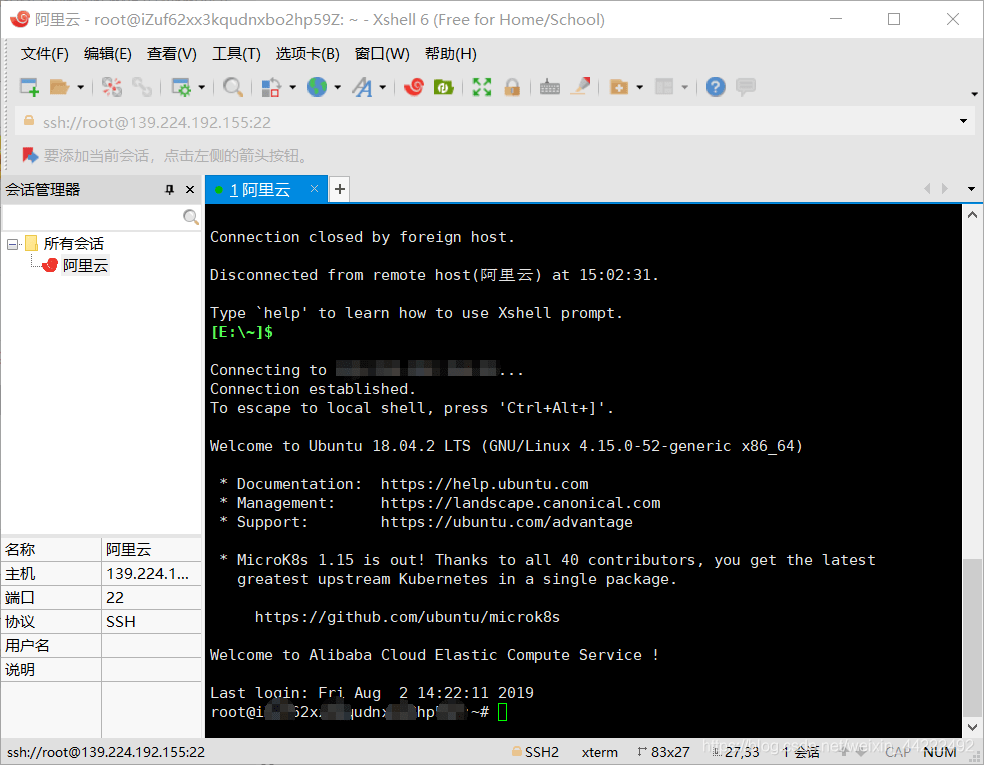
3. 安装宝塔面板
(1)进入宝塔面板官网
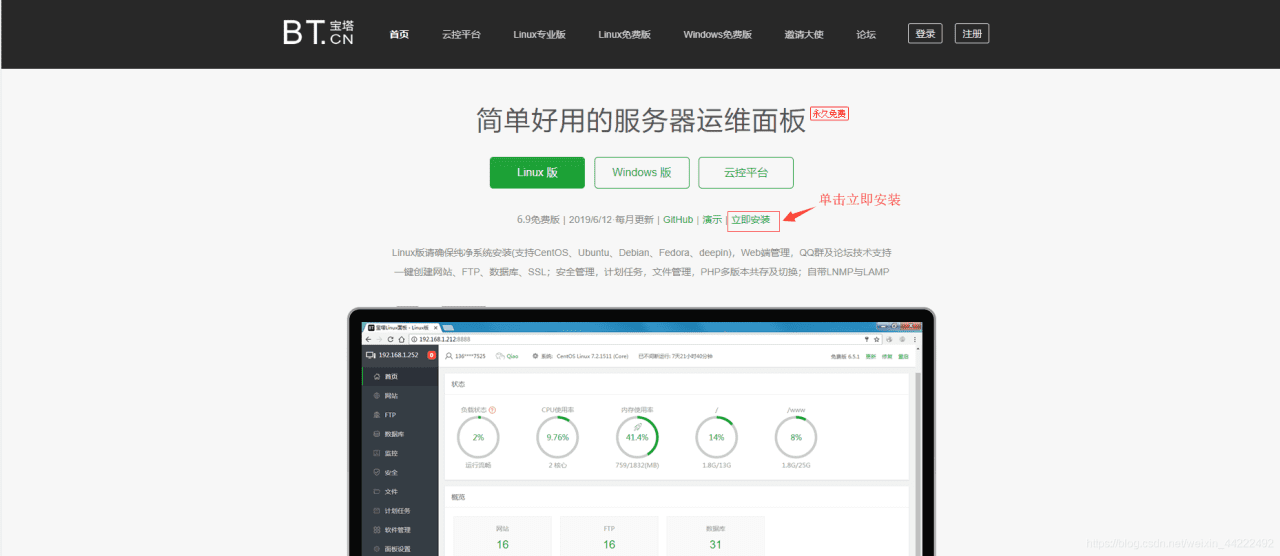
(2)进入宝塔面板安装教程,复制云服务器系统的宝塔面板安装指令。
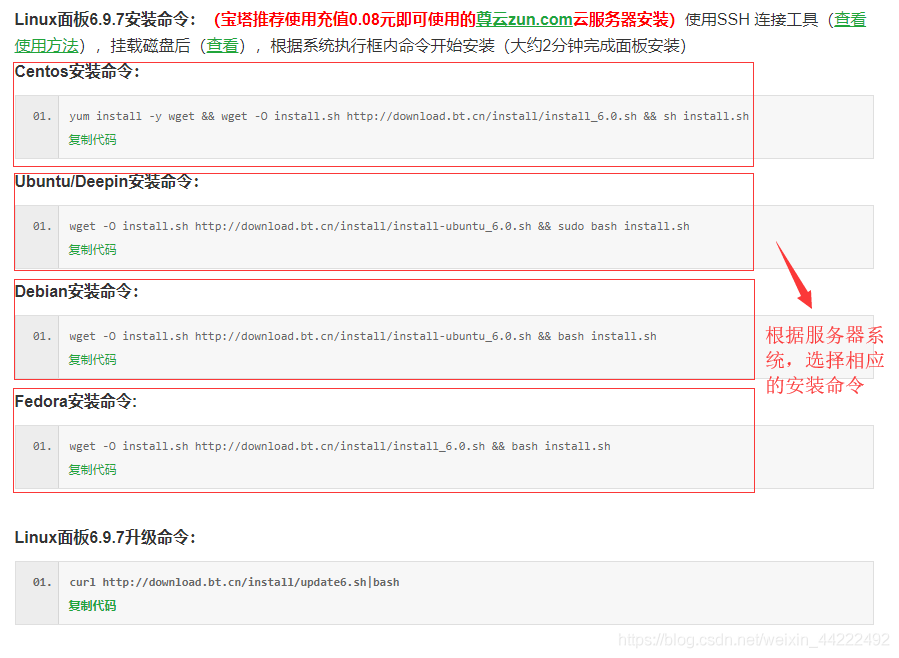
(3)在Xshell(或阿里云自带的管理终端)中执行命令:
(我的云服务器系统是ubuntu)
wget -O install.sh http://download.bt.cn/install/install-ubuntu_6.0.sh && sudo bash install.sh- 1
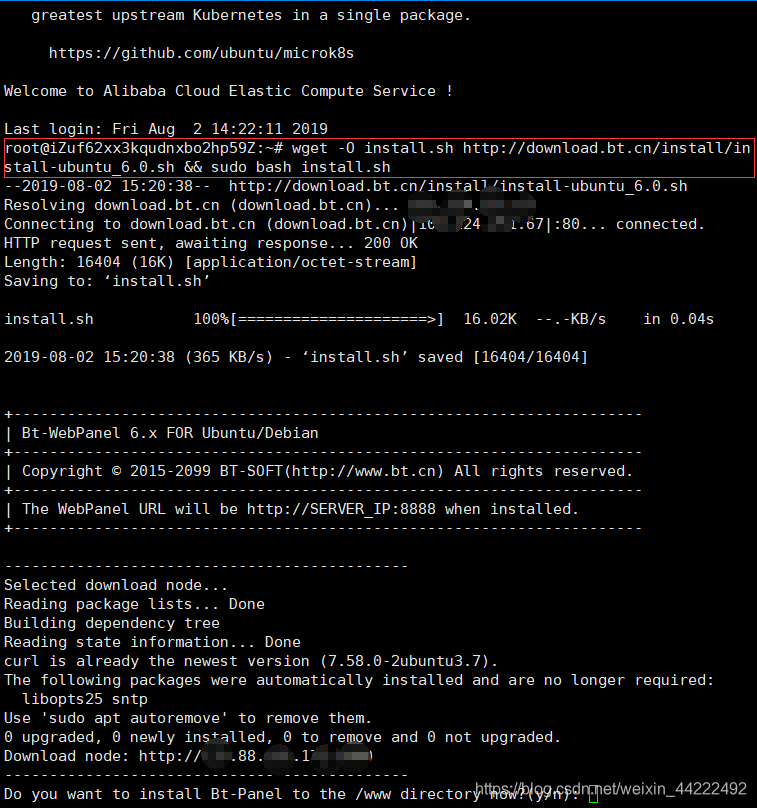
![]()
(4)面板安装完成,命令行显示面板网址、用户名、密码等信息。
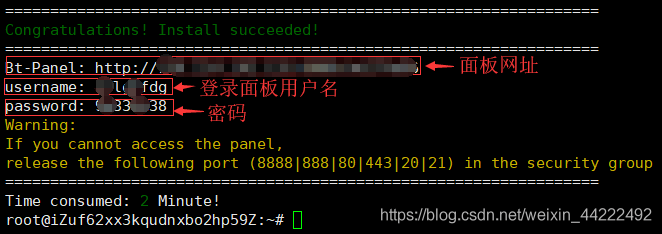
忘记宝塔面板管理登录地址可用命令快速查看宝塔登录地址
查看默认入口和账号密码:
bt default 4. 访问云服务器端宝塔面板
一般为ip:8888/一个8位字符的安全入口名称,但是一开始无法访问
(1)从云服务器管理控制台重新进入实例列表,选择安全组配置。
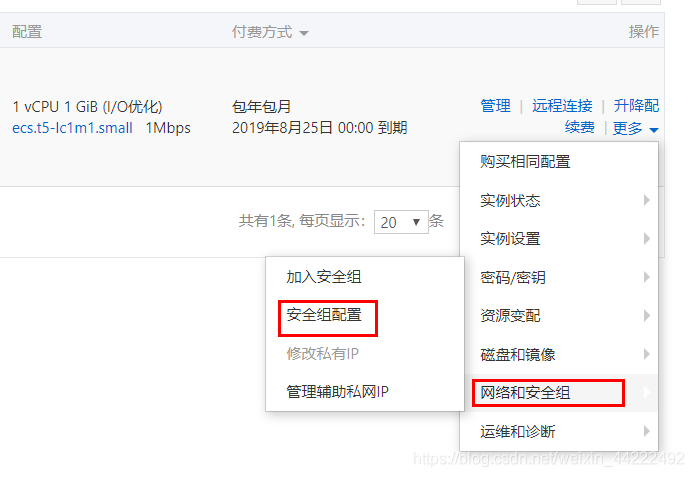
(2)选择配置规则

(3)发现入方向没有端口为8888的安全组规则,点击添加安全组规则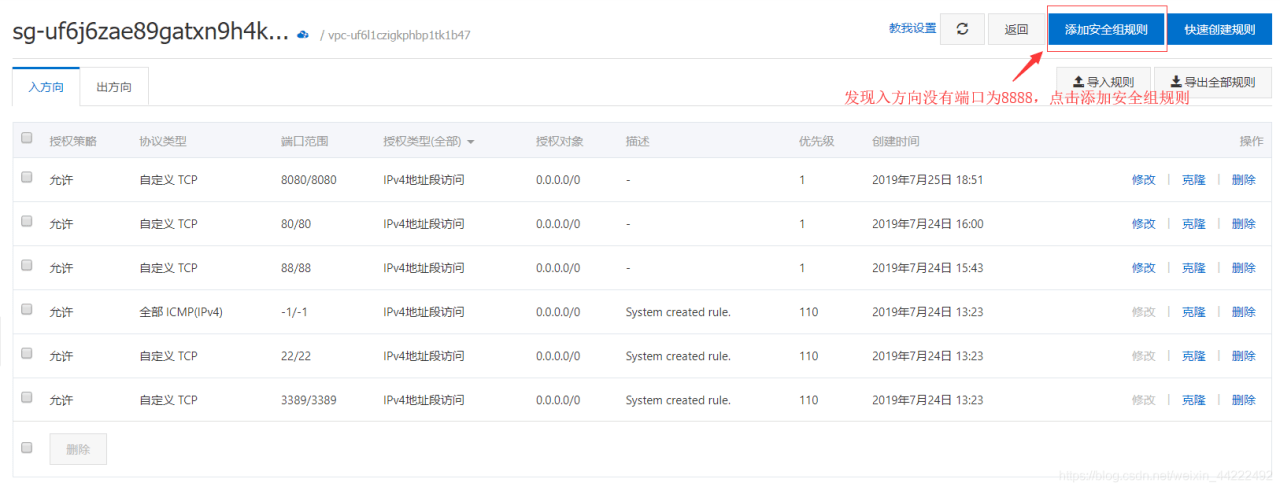
(4)填写安全组规则(右侧会有提示)
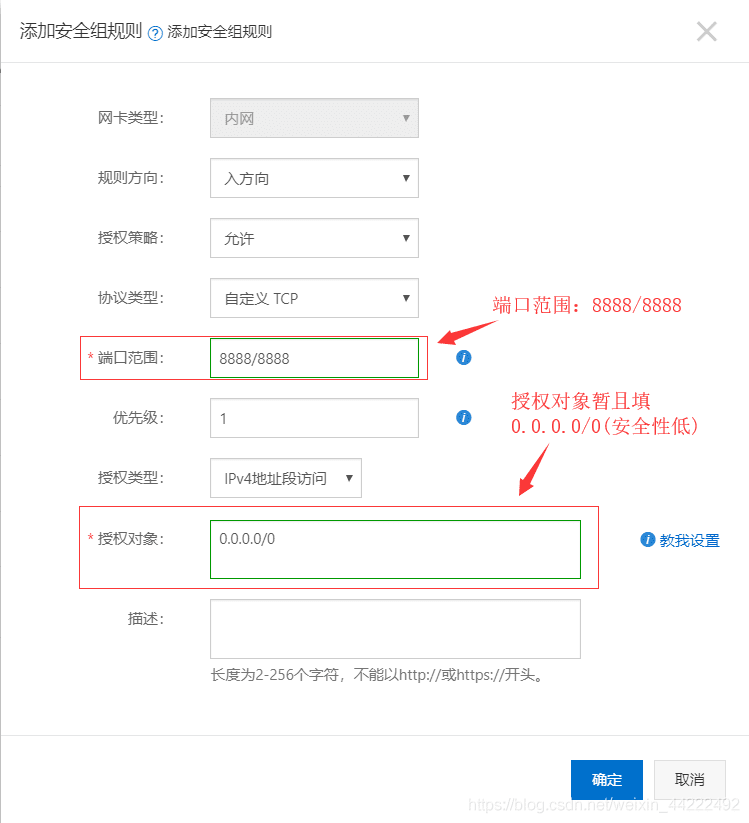
(5)按照之前提示的地址访问面板(http://ip:8888/一个8位字符的安全入口名称)
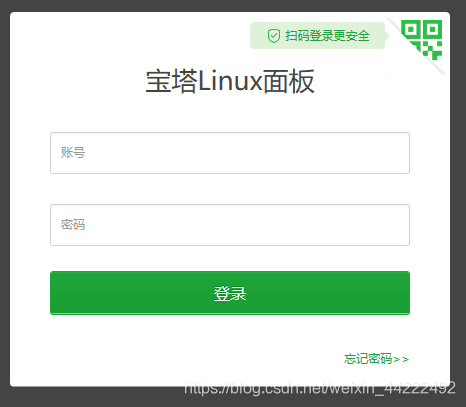
5. 面板软件安装以及服务器搭建
(1)推荐套件安装(推荐安装LNMP,但是不要安装里面的MYSQL老版本)
如果你不了解两种的区别和差异请使用推荐安装(LNMP套件),安装方式这里根据自身实际的情况选择,如果当前环境为生产环境,请使用(编译安装),确保后期程序运行的稳定性,(极速安装)主要用体验和测试使用,正式情况下请避免使用(极速安装),如果不需要这些套件也可以在面板左侧功能栏选择《软件管理》,在当前列表自行选择安装程序。
选择一键安装后,在面板的左上角,会自动显示任务的数量,点击后进入任务列表。
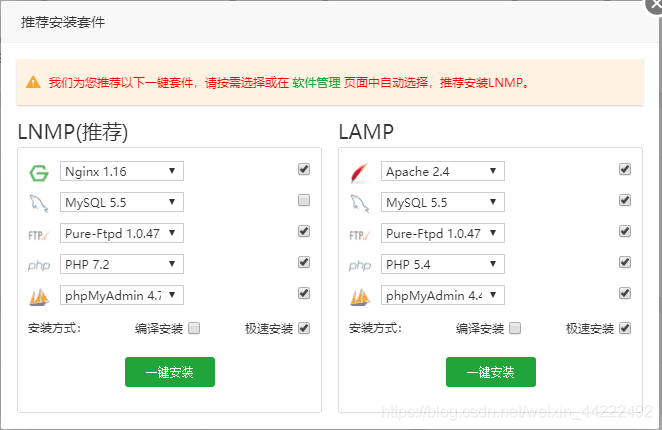
curl localhost:80- 1
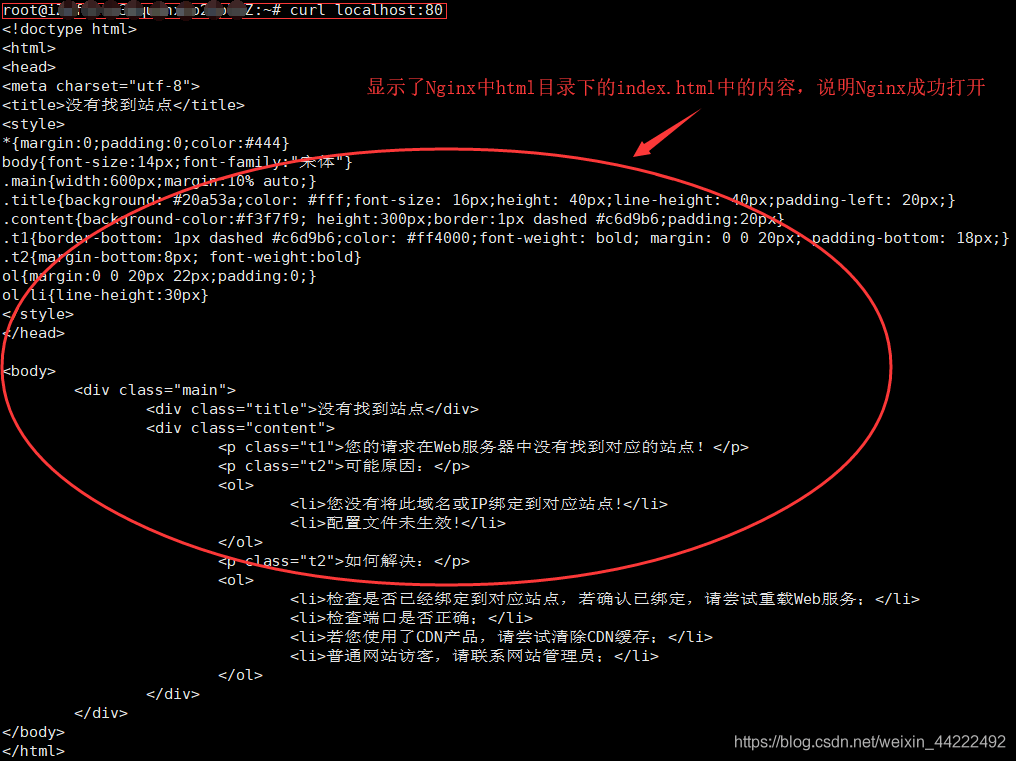
- 可以通过以下命令来检查Pure-Ftpd是否打开
curl localhost:21- 1
(2)Tomcat服务器安装
软件商店—>Tomcat安装
java -version- 1
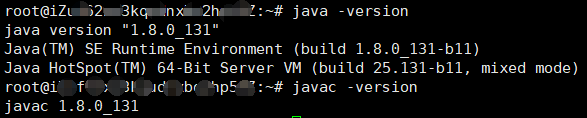
curl localhost:8080- 1
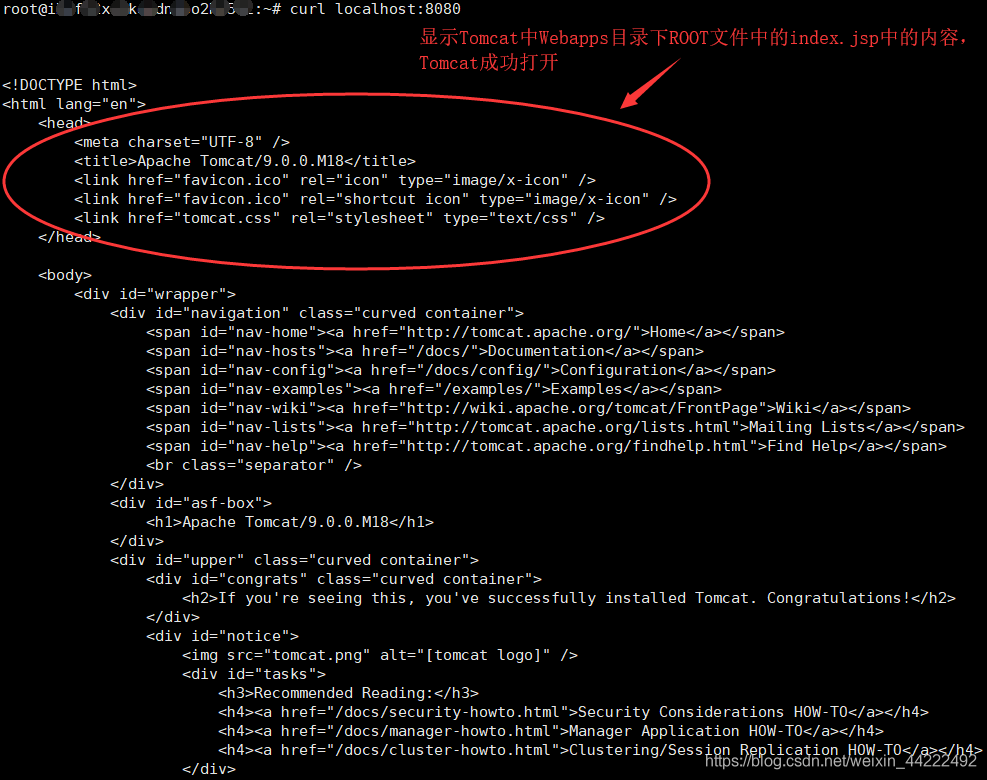
(3)使用浏览器访问Tomcat云服务器(默认端口为8080)(应用服务器,既可以解析动态资源(如jsp)又可以解析静态资源(如html),但解析静态资源的能力没有web服务器好)
- No. 1. 配置安全组,将端口号8080添加相应的安全组规则
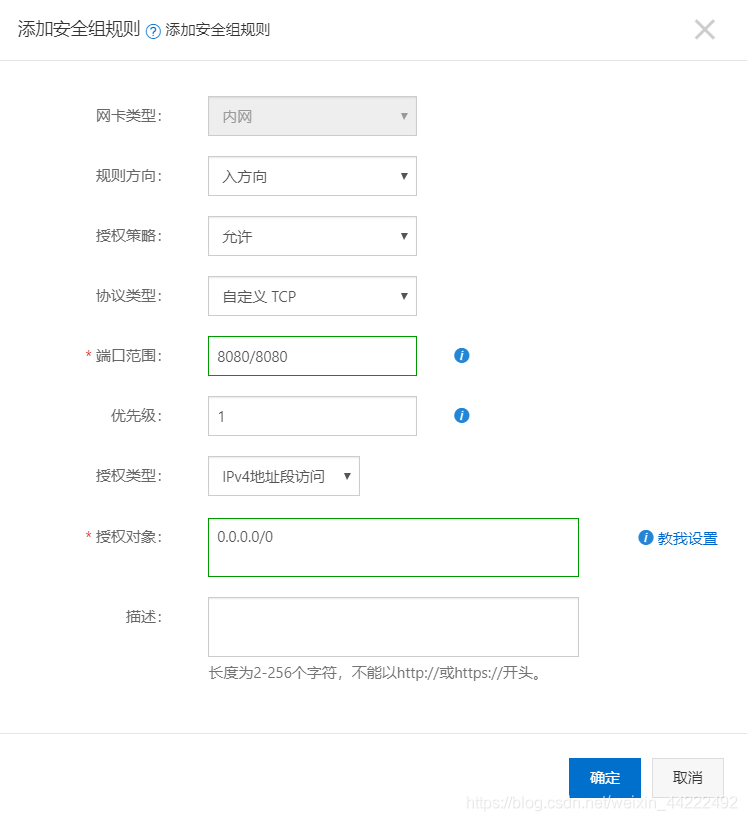
- No. 2. 利用宝塔面板,将云服务器防火墙放行端口8080
安全—>防火墙—>填写放行端口(8080)以及备注信息(Tomcat默认端口)—>放行
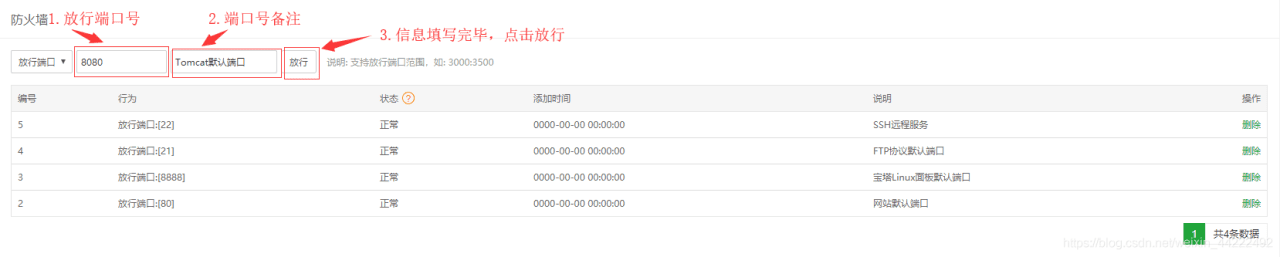
- No. 3. 在浏览器地址栏中输入http://ip地址:8080访问Tomcat服务器(webapps目录)
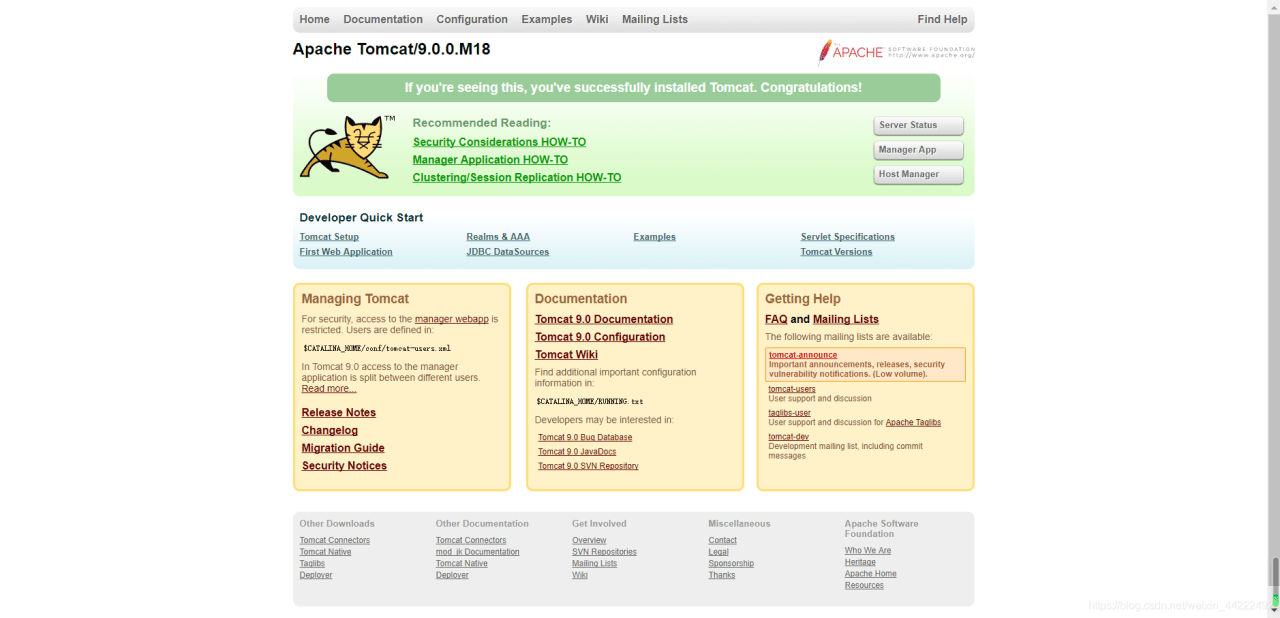
(4)使用浏览器访问Nginx云服务器(默认端口为80)(web服务器,一般只能访问静态资源)
- No. 1. 配置安全组,将端口号80添加相应的安全组规则
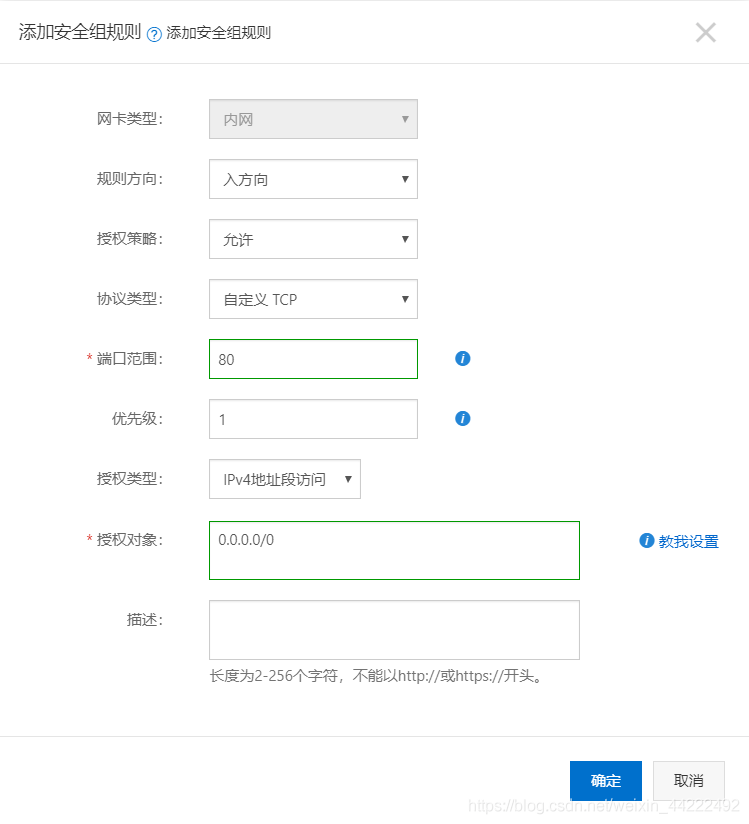
- No. 2. 利用宝塔面板,将云服务器防火墙放行端口8080
安全—>防火墙—>填写放行端口(80)以及备注信息(Nginx默认端口)—>放行 - No. 3. 在浏览器地址栏中输入http://ip地址:80访问Nginx服务器(html目录)
访问成功!

-
No. 4. 可以通过添加站点来实现使用域名或其他端口号访问Nginx服务器
网站—>添加站点
(1)填写以下信息,添加一个新的网站。
- 域名:填写需要绑定的域名以及端口。
- 备注:描述该站点的作用。
- 根目录:当前站点文件的路径,可以自己选择创建点,尽量使用默认路径(www/wwwroot)方便管理。
- FTP:可以选择是否创建站点,创建请输入用户名和密码,密码默认显示为随机数,可以修改成自己所需的密码。
- 数据库:根据程序选择合适的数据库类型,设置数据编码格式,输入用户名和密码,账号和密码默认显示为随机数可以修改成自己所需的密码。
- PHP版本:可以选择安装过的PHP版本,多版本php请在软件管理列表安装。
- 网站分类:用于多站点管理分类,默认分类为默认分类。
注意事项:添加站点绑定域名第一个域名不能为泛域名,域名默认绑定为80端口。
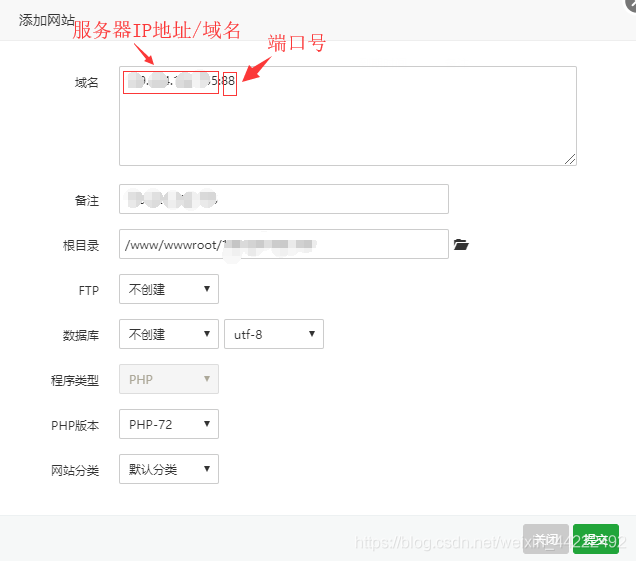
(2)显示当前站点列表,管理配置当前站点。
- 域名:该站点绑定的域名,点击当前站点域名可以对当前站点进行相关的配置和修改。
- 网站状态:显示当前网站的运行状态,点击当前站点运行状态,可以停用当前站点。
- 备份:显示当前站点的备份状态,点击当前站点备份状态,可以查看和备份当前站点信息。
- 网站目录:显示当前站点目录路径,点击当前站点目录,会直接跳转至文件管理当前的目录。
- 到期时间:显示当前站点的有效时间,点击可设置当前站点的到期时间(默认为永久)。
- 防火墙:网站防火墙,需购买防火墙插件,或开通专业版。

(3) 配置安全组,将端口号88添加相应的安全组规则,然后利用宝塔面板,将云服务器防火墙放行端口88。
(4) 在浏览器地址栏中输入http://ip地址:88访问创建的站点(/www/wwwroot/lrk目录)